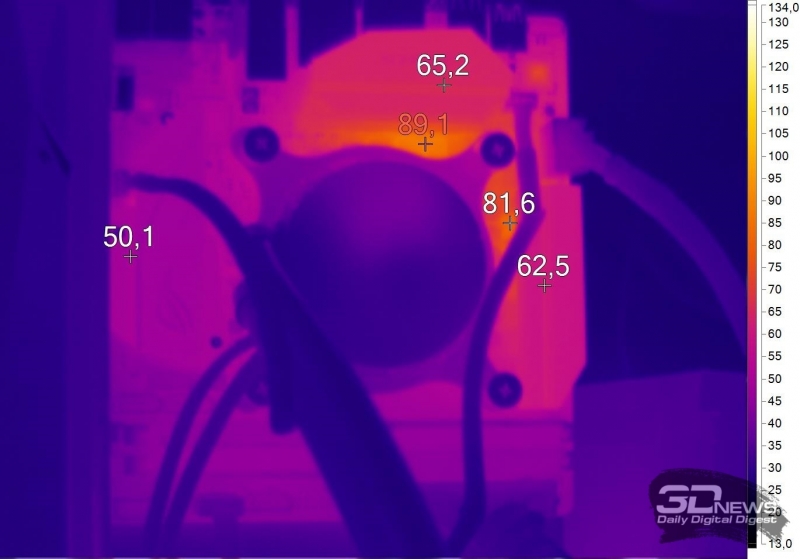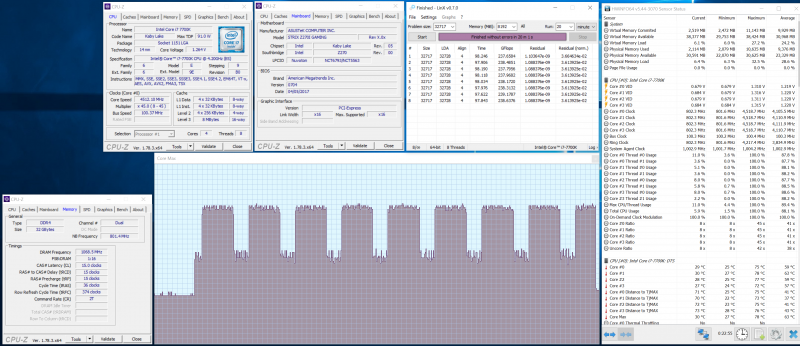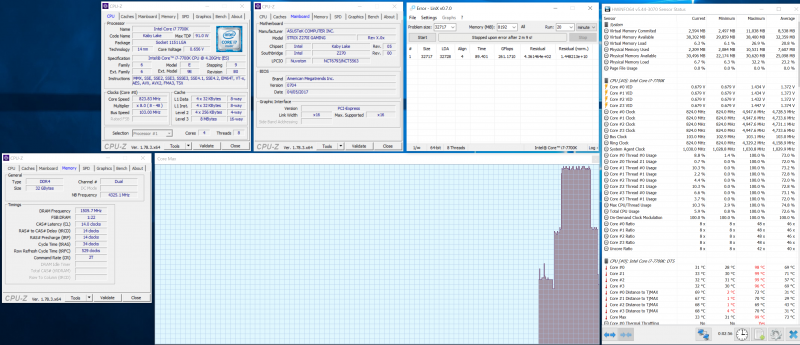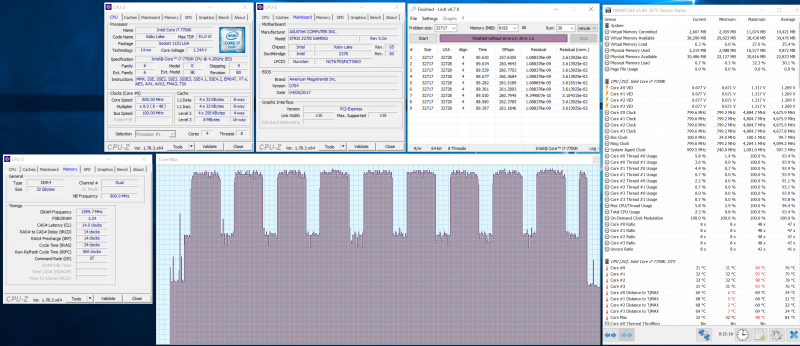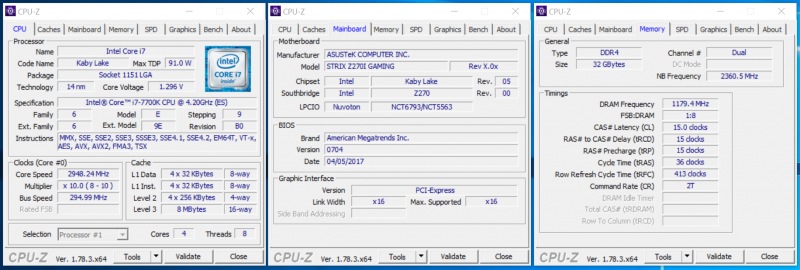⇡#ASUS ROG Strix Z270I Gaming
На момент написания статьи за ASUS числилась всего одна материнская плата форм-фактора mini-ITX на чипсете Z270 Express. Зато какая!

ASUS ROG Strix Z270I Gaming
При схожей распайке основных компонентов (процессорное гнездо, DIMM, PCI Express) невооруженным глазом заметно, что в ROG Strix Z270I Gaming применяется несколько оригинальных наработок. В правом нижнем углу есть внутренний порт USB 3.0, а в верхнем левом — USB 3.1. За его реализацию отвечает контроллер ASMedia ASM2142. Помимо колодки для подключения корпусных кнопок управления, среди интегрированных интерфейсов присутствуют 13-контактный TPM, HD Audio и T_Sensor для подключения внешней термопары.
Обратите внимание, что среди внутренних разъемов нет USB 2.0. Производитель посчитал, что в случае с ROG-устройством необходимости в них нет. Странное решение, так как этот внутренний порт необходим не только для подключения корпусных интерфейсов, но и, например, для управления элементами необслуживаемой системы водяного охлаждения. Вот в Corsair Hydro Series H110i GT через разъем Corsair Link, подключаемый к материнской плате по внутреннему USB 2.0, осуществляется мониторинг, меняется режим работы помпы (тихий или производительный) и задается частота вращения вентиляторов. Ничего критичного в отсутствии этого разъема нет, но оно лишает пользователя возможности использовать весь набор функций, предусмотренный создателями устройства.
Вся правая сторона платы оснащена светодиодной подсветкой. Есть и четырехконтактный разъем для подключения RGB-ленты. Тип свечения и цвет настраиваются в приложении AURA.
Четырехконтактные же разъемы для вентиляторов (три штуки) разбросаны по разным частям материнской платы. Это более удачная и гибкая расстановка, которая подойдет как для корпусов Slim Desktop, так и для Mini-Tower. ROG Strix Z270I Gaming ловко управляет частотой вращения вентиляторов как с ШИМ, так и без нее. В качестве придирки — разъем AIO_PUMP распаян не очень удачно. Он буквально втиснут между беспроводным модулем и радиатором охлаждения. В итоге подобраться к нему не так просто. Сам порт, как видно из названия, подходит не только для подключения вентиляторов, но и для помпы СВО.
Разъем PCI Express x16 получил дополнительный металлический каркас под названием SafeSlot. По данным ASUS, он увеличивает прочность порта в 1,8 раза при нагрузке на излом и в 1,6 раза при нагрузке на выдергивание. В верхнем правом углу расположены цветные индикаторы Q-Leds. Они успешно заменяют индикатор POST-сигналов и весьма наглядно демонстрируют, на каком элементе застопорилась загрузка системы: на процессоре, памяти или графическом адаптере.

Оборотная сторона ASUS ROG Strix Z270I Gaming
Одной из главных «фишек» ROG Strix Z270I Gaming является наличие сразу двух разъемов M.2, к которым подведено по четыре линии PCI Express 3.0. Они расположены с обеих сторон печатной платы. Один порт работает в том числе и в режиме SATA, оба позволяют использовать накопители форм-факторов 2242, 2260 и 2280. Для установки SSD длиной 43 мм потребуется воспользоваться переходником, который идет в комплекте.
Я уже отмечал, что некоторые флагманские SSD заметно греются под нагрузкой, а троттлинг контроллера приводит к снижению быстродействия. В ASUS решили эту проблему следующим образом: радиатор, охлаждающий чипсет, обзавелся отсеком для установки твердотельного накопителя. Пользователь просто устанавливает SSD в M.2-слот и накрывает его крышкой, которая соприкасается с элементами накопителя при помощи термопрокладки. Производитель заявляет, что такое охлаждение способно снизить температуру накопителя на величину до 20 градусов Цельсия. Помимо M.2-портов, на плате предусмотрено наличие четырех разъемов SATA 6 Гбит/с.
Я уже упоминал, что ROG Strix Z270I Gaming получила внутренний разъем USB 3.1, который пригодится при подключении соответствующих портов на лицевой панели компьютерного корпуса. Пока такие модели не слишком распространены, а компактные — так тем более. А вот на I/O-панели USB 3.1 не предусмотрено. В наличии только по четыре USB 2.0 и USB 3.0 (один из разъемов 3.0 — C-типа).
Беспроводной модуль Wi-Fi GO! (блок Qualcomm Atheros QCNFA364A), установленный в разъем M.2 с ключом «E», поддерживает стандарты 802.11a/b/g/n/ac и Bluetooth 4.1 и обеспечивает соединение с пропускной способностью до 867 Мбит/с.
В основе звуковой подсистемы Supreme FX лежит чип Realtek ALC1220A. Производитель утверждает, что ему достаются «эксклюзивные версии» этого аудиопроцессора, поэтому в названии присутствует вторая буква «А». По сравнению со «стандартным» Realtek ALC1220 соотношение «сигнал — шум» выше — 113 против 108 дБ. Традиционно для дорогих плат в состав аудиотракта включены высококачественные конденсаторы Nichicon и операционные усилители RC4580 и OPA1688 от Texas Instruments. Сам аудиочип экранирован, а все элементы звуковой системы отделены от остальных компонентов платы полосой текстолита, которая не проводит ток.

А еще ROG Strix Z270I Gaming отличается от других матплат, которые я изучил, тем, что подсистема питания снабжена сразу двумя алюминиевыми радиаторами. Система охлаждения получилась высокой. Видно, что производитель старался «расчистить» как можно больше места вокруг процессорного гнезда, но при этом обеспечить конвертеру питания достойное охлаждение. Констатирую, что у инженеров ASUS получилось сделать и то и другое. За время теста я установил следующие кулеры: Noctua NH D15, Thermalrigh Archon SB-E X2 и Deepcool ASSASSIN II — все три модели спокойно вместились в отведенное для СО место.
Конвертер насчитывает восемь фаз, а регулятором напряжения выступает контроллер Digi+ ASP1400BT. В состав каждого канала входят полевые транзисторы NTMFD4C86N компании On Semiconductor.
Под нагрузкой самыми горячими элементами ROG Strix Z270I Gaming оказались катушки индуктивности. 89 градусов Цельсия — это вполне рабочий параметр. С применением воздушной системы охлаждения, дополнительно обдувающей пространство около процессора, температура будет еще ниже.
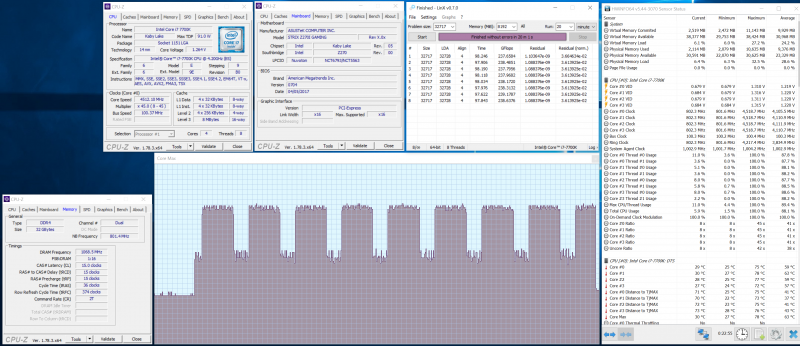
Работа в номинальном режиме
Самое главное, что система вела себя абсолютно стабильно на протяжении всех тестов. Я не заметил ни падения частоты процессора, ни отключения Turbo Boost, ни, тем более, троттлинга. При установке штатных настроек BIOS процессор работает на более высокой частоте 4,5 ГГц. Просто система по умолчанию выставляет параметр Sync all cores — он и повышает частоту на 100 МГц. Вручную выставляем этот параметр в режим Auto, и Core i7-7700K функционирует в многопоточных приложениях на стандартных 4,4 ГГц. Наблюдаю такую специфику работы матплат ASUS на чипсетах 200-й серии уже не в первый раз.
ASUS UEFI BIOS Utility, используемая в матплатах серии Strix,
изучена вдоль и поперек. Прошивка ROG Strix Z270I Gaming обладает всеми необходимыми настройками для разгона центрального процессора и памяти. ASUS не «вырезает» под корень те или иные опции даже в бюджетных решениях, хотя между некоторыми платами наблюдается определенная субординация. Например, у устройств серии MAXIMUS
есть вкладка Overclocking Presets, в которой расположены заготовленные режимы разгона процессора и памяти.
Плата насчитывает два датчика, но контролировать можно температуры процессора, материнской платы и PCH. Плюс, как мы уже выяснили, есть возможность подключить термопару к разъему T_sensor.
| Мин./макс. значение, В | Шаг, В |
|---|
| CPU Core Voltage |
0,9/1,52 |
0,005 |
| DRAM Voltage |
1,2/1,55 |
0,05 |
| CPU Graphics Voltage |
0,9/1,51 |
0,005 |
| PCH Core Voltage |
1,05/1,2 |
0,05 |
| Internal PLL Voltage |
0,9/1,2 |
0,015 |
| VCCST Voltage |
1,02/1,2 |
0,04 |
| CPU Load-line Calibration (уровни) |
4 |
— |
Пользователю доступны несколько режимов управления напряжением CPU Core/Cache:
- Manual, при котором значения устанавливаются в явном виде;
- Offset, когда напряжение прибавляется к номинальной величине;
- Adaptive, комбинация, сочетающая возможности двух предыдущих методов.
Во втором случае мы можем добавить напряжение в диапазоне 0,005-0,635 В с шагом 0,005 В.
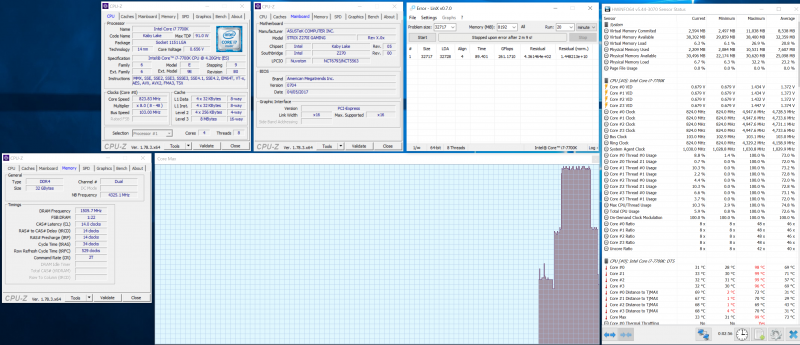
Проверка функции автоматического разгона
Как и многие другие платы ASUS, модель ROG Strix Z270I Gaming получила умную технологию автоматического разгона EZ Tuning Wizard. При нажатии клавиши F11 на клавиатуре «Волшебник» сначала поинтересуется у пользователя, для каких целей используется компьютер, а затем предложит несколько вариантов в зависимости от типа установленного в системном блоке кулера: 12%-й разгон процессора и 9%-й разгон памяти для боксового варианта охлаждения; 15%- и 11%-й для башенного кулера; 17%- и 14%-й для СВО. Если вы не знаете, какая система охлаждения используется в вашем ПК, то EZ Tuning Wizard просто разгонит ЦП на 12%.
Для стенда с «водянкой» NZXT Kraken X61 я выбрал соответствующий OC-режим. Процессор Core i7-7700K был разогнан без применения функции AVX Instruction Core Ratio Negative Offset до 4,95 ГГц, а память — до 3000 МГц. Выставленные EZ Tuning Wizard настройки привели к перегреву чипа и последующему троттлингу. Разгон руками оказался гораздо более продуктивным.
Мне без особых проблем и дополнительного охлаждения удалось установить 4,8 ГГц, на которых Core i7-7700K работал стабильно во всех программах. Потребовалось всего-навсего увеличить параметр CPU Core/Cache до 1,33 В и активировать четвертый уровень Load Line Calibration.
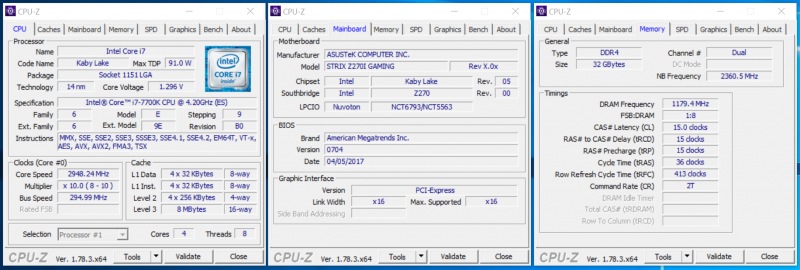
Разгон по частоте тактового генератора
Что касается разгона по шине, то плата без каких-либо проблем разогналась до 295 МГц.
Увеличить функциональность ROG Strix Z270I Gaming позволяет целый комплекс программного обеспечения. Для разгона, мониторинга частот, температур и настройки компонентов системы в Windows используется утилита AI Suite 3. Приложение Sonic Radar III настраивает звуковую подсистему Supreme FX. Подсветка регулируется в программе AURA, а утилита Gamefirst IV, как видно из названия, оптимизирует интернет-трафик и расставляет приоритеты для запущенных игр и приложений.
Если Вы заметили ошибку — выделите ее мышью и нажмите CTRL+ENTER.


 MWC 2018
MWC 2018 2018
2018 Computex
Computex
 IFA 2018
IFA 2018